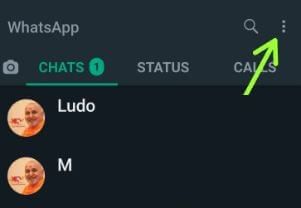¿Quieres usar la web de WhatsApp en un teléfono Android o una tableta Android? Te mostramos cómo usar la web de WhatsApp en el teléfono y en una computadora portátil o de escritorio. Puede usar WhatsApp en la web, el escritorio u otros dispositivos sin tener su teléfono en línea. Para usar WhatsApp Web en PC Chrome, debe escanear el código QR de WhatsApp web en su Android, iPhone, Mac o Windows 11/Windows 10. La aplicación WhatsApp es útil para enviar mensajes y llamadas (video y voz) a sus contactos. sin costo. Además, haz llamadas desde el escritorio con WhatsApp para Windows. Use WhatsApp en hasta 4 dispositivos y un teléfono al mismo tiempo.
Lea también:
Cómo usar WhatsApp Web sin teléfono: use WhatsApp en una computadora/portátil
Paso 1: Abierto WhatsApp en su teléfono o tableta Android.
Paso 2: Asegúrese de abrir el Conversaciones mesa

Paso 3: Toque en Menú (Tres fonios verticales) de la esquina superior derecha.

Paso 4: Toque en Dispositivos conectados.

Paso 5: De nuevo, toca Conectar dispositivo.
Paso 6: Desbloquea tu dispositivo.

Paso 7: Puede ver el escaneo web de WhatsApp en su teléfono o tableta Android.

Paso 8: Abierto web.WhatsApp.com en su teléfono Android o computadora. Ahora, Códigos QR web de WhatsApp ver en su computadora portátil, computadora de escritorio o Mac.
Paso 9: Para usar WhatsApp web en una computadora portátil, debe escanee el código QR de su teléfono Android con una PC o Mac. Después de escanear el código QR, su web de WhatsApp conecta su teléfono Android y su dispositivo portátil.
Para reducir el uso de datos, conecte su teléfono a Wi-Fi. Ahora puede acceder o usar WhatsApp desde su PC con Android o Windows 11 / Windows 10.
Cómo verificar qué dispositivos inician sesión en su WhatsApp en teléfonos y tabletas con Android
Paso 1: Abre el aplicación whatsapp en su dispositivo Android.
Paso 2: Toque en Tres puntos verticales en la esquina superior derecha.
Paso 3: Toque en Dispositivos conectados.

Paso 4: Puedes comprobar qué dispositivos están conectados o iniciados sesión en el tuyo cuenta whatsapp.
Cómo cerrar la sesión de WhatsApp Web en un dispositivo Android
Paso 1: Abre el aplicación whatsapp en su dispositivo Android.
Paso 2: Toque en Tres puntos verticales en la esquina superior derecha.
Paso 3: Toque en Dispositivos conectados.
Paso 4: Toque en el Nombre del dispositivo desea cerrar la sesión.

Paso 5: Toque en Cerrar sesión.
Cerrar la sesión de la cuenta web de WhatsApp de forma remota en un teléfono Android es bastante fácil. Algunos usuarios se enfrentan Whatsappweb no funciona problemas también.
Cómo usar la mensajería web en un teléfono o tableta Android: aplicación Google Messages
La aplicación de mensajería de Google ha agregado nuevas funciones de mensajes web para emparejar su teléfono y dispositivos de PC o portátiles. Escanea el código QR en tu https://mensajes.google.com/web. Después de conectarse a su computadora, puede enviar y recibir mensajes en sus dispositivos portátiles.
Abra la aplicación de mensajería > Tres puntos verticales (Más) > Mensajería web > Escanear código QR
Ahora disfrute de Message for Web en sus dispositivos de escritorio o portátiles.
Arriba, puede ver consejos perfectos para usar la web de WhatsApp en teléfonos y tabletas. Comparta con nosotros si conoce otras formas sencillas de usar WhatsApp Web en PC o Mac.
Sigue leyendo:
- Cómo cerrar la sesión de WhatsApp Web desde Android Mobile (Remote) y PC/Laptop
- Cómo usar WhatsApp en 4 dispositivos
- Cómo eliminar la cuenta de WhatsApp en Android
- Cómo reparar WhatsApp Web que no funciona en Chrome
- Cómo restablecer un PIN olvidado en Windows 10
- Cómo enviar mensajes a Asterisk en WhatsApp Android
- Cómo quitar el pin de conexión de Windows 10
- Cómo eliminar contactos de WhatsApp de Android
- Cómo restablecer la configuración de notificaciones de WhatsApp en Android
- Cómo activar el modo oscuro de Facebook Messenger en Android y PC / Laptop